Trong quy trình làm việc hàng ngày, việc chụp ảnh màn hình diễn ra thường xuyên và tôi luôn cần một ứng dụng nhanh chóng, đáng tin cậy để thực hiện công việc này. Mặc dù Windows cung cấp nhiều tiện ích chụp ảnh màn hình như Snipping Tool và các chức năng in màn hình truyền thống, nhưng chúng có những hạn chế nhất định và thường không đáp ứng được yêu cầu với các tính năng cơ bản.
Từ khi bắt đầu sử dụng PicPick làm ứng dụng chụp ảnh màn hình chính, công việc này trở nên nhanh chóng và dễ dàng hơn rất nhiều. Ứng dụng này hoàn toàn miễn phí cho mục đích sử dụng cá nhân trên các laptop Windows, đồng thời cũng có các tùy chọn trả phí dành cho người dùng doanh nghiệp và đa người dùng. Nếu bạn còn đang băn khoăn, dưới đây là năm lý do tại sao tôi tin dùng PicPick để chụp và ghi lại màn hình.
5. Đa Dạng Tùy Chọn Chụp Ảnh Màn Hình
Chụp Mọi Thứ Trên Màn Hình Của Bạn
Điểm tuyệt vời nhất của PicPick chính là sự đa dạng khổng lồ trong các tùy chọn chụp ảnh màn hình, có thể hoạt động hiệu quả trong hầu hết mọi tình huống. Phạm vi tùy chọn ấn tượng này mang lại cho bạn quyền kiểm soát tối ưu đối với khu vực cần chụp, giúp bạn tiết kiệm thời gian cắt hoặc thay đổi kích thước sau này. Hầu hết mọi người đã quen thuộc với các chế độ chụp Toàn màn hình (Full-Screen) và Cửa sổ (Window). Các tùy chọn Vùng chọn (Region) và Vùng cố định (Fixed Region) cho phép bạn làm nổi bật một khu vực cụ thể trên màn hình để chụp. Ngoài ra, cài đặt Điều khiển cửa sổ (Windows Control) cho phép bạn chọn một cửa sổ đang mở để sao chép.
Tính năng Cửa sổ cuộn (Scrolling Window) của PicPick chụp mọi thứ, bao gồm cả các phần nằm ngoài màn hình của một trang đang mở. Chế độ Vẽ tự do (Freehand) cho phép bạn di chuyển con trỏ để làm nổi bật bất kỳ phần nào của màn hình mà bạn muốn lưu. Ứng dụng còn có các cài đặt để hiển thị con trỏ chuột trong ảnh chụp màn hình của bạn và bạn có thể đặt hẹn giờ lên đến mười giây nếu muốn chuẩn bị màn hình trước khi chụp ảnh.
4. Khả Năng Ghi Video Màn Hình
Tạo Video Hướng Dẫn Dễ Dàng
Trình ghi màn hình tích hợp của PicPick là một công cụ tuyệt vời để tạo các video hướng dẫn hoặc ghi lại kỹ năng chơi game của bạn. Tiện ích thân thiện với người dùng này cho phép bạn đặt kích thước khu vực ghi để chỉ quay một phần nhỏ của màn hình. Ngoài ra, bạn cũng có thể chọn độ phân giải hoặc tỷ lệ khung hình ưa thích để ghi toàn bộ màn hình.
Tiện ích ghi màn hình đơn giản hóa mọi thứ với nhiều tùy chọn tùy chỉnh. Nó cho phép bạn chọn giữa các định dạng MP4 và GIF, đồng thời điều chỉnh số khung hình mỗi giây (FPS) và mức chất lượng để phù hợp với sở thích của bạn. Bạn cũng có thể quyết định có bao gồm âm thanh hệ thống hay thêm micro và con trỏ chuột vào các bản ghi của mình. Tất cả các tùy chọn được hiển thị dưới dạng biểu tượng trên một thanh công cụ thân thiện, giúp dễ dàng truy cập chỉ trong vài giây.
3. Trình Chỉnh Sửa Ảnh Chụp Màn Hình Tích Hợp
Một Ứng Dụng Cho Cả Chụp Và Chỉnh Sửa
Trình chỉnh sửa ảnh chụp màn hình (Screenshot Editor) là một công cụ hữu ích khác của PicPick giúp tôi tiết kiệm thời gian. Tôi thường cần làm nổi bật các khu vực cụ thể và thêm mũi tên vào ảnh chụp màn hình, và việc thực hiện tất cả trong một ứng dụng là rất hợp lý. Trình chỉnh sửa ảnh chụp màn hình có giao diện gọn gàng với các công cụ hình dạng hữu ích để thay đổi kích thước, xoay và thêm các hiệu ứng như làm mờ (blur) và pixel hóa vào hình ảnh. Nó cũng cho phép tôi tinh chỉnh cài đặt với các tùy chọn Cân bằng màu (Color Balance), Độ sáng/Độ tương phản (Brightness/Contrast) và Làm sắc nét (Sharpen).
Tôi thích rằng menu hình dạng cho phép bạn chọn tùy chọn mong muốn và cung cấp nhiều màu sắc, vì vậy bạn không cần phải chọn chúng thủ công. Bạn cũng có các tùy chọn vẽ tiêu chuẩn như cọ (brush), bút đánh dấu (marker) và tẩy (eraser), cùng với một công cụ tô màu (fill tool) có thể thay thế màu sắc trong hình ảnh đã chụp. Công cụ dấu con trỏ (cursor stamps tool) cũng rất tiện lợi vì nó cho phép bạn dễ dàng thêm mũi tên, dấu tích, dấu X và các biểu tượng khác với màu sắc cài đặt sẵn vào hình ảnh đã chụp.
2. Chia Sẻ Dễ Dàng Qua Các Nền Tảng
Gửi Ảnh Chụp Màn Hình Đến Các Ứng Dụng Khác
Công cụ Loại đầu ra (Output Type) có lẽ là một trong những tính năng bị bỏ qua nhiều nhất của PicPick, mặc dù nó mang lại sự linh hoạt ấn tượng trong việc chia sẻ và định dạng hình ảnh. Nếu bạn không muốn gửi ảnh đã chụp đến trình chỉnh sửa ảnh tích hợp, bạn có thể lưu chúng vào các nền tảng lưu trữ đám mây như OneDrive, Dropbox và Google Drive. Cũng có thể lưu ảnh chụp màn hình của bạn dưới dạng các tệp Word, Excel, Outlook hoặc PowerPoint.
Các tùy chọn lưu trữ không dừng lại ở đó. Bạn cũng có thể gửi ảnh chụp màn hình của mình đến Clipboard, Microsoft Paint, máy in hoặc máy chủ FTP. Định dạng hình ảnh đi đôi với các loại đầu ra, và PicPick cho phép bạn lưu hình ảnh dưới dạng tệp JPG, PDF, BMP, GIF hoặc PNG, giúp chúng dễ dàng sử dụng hoặc chỉnh sửa trên hầu hết các nền tảng.
1. Các Công Cụ Tiện Ích Bổ Sung
Phóng To Hình Ảnh Và Đo Đối Tượng
PicPick được trang bị đầy đủ các công cụ bổ sung để giúp bạn cải thiện và quản lý ảnh chụp màn hình của mình. Công cụ Chọn màu (Color Picker) cho phép bạn lấy bất kỳ màu nào từ màn hình, và bạn có thể sử dụng Bảng màu (Color Palette) để so sánh nó với các sắc thái khác mà bạn có thể muốn sử dụng. Bạn có thể sử dụng công cụ Kính lúp (Magnifier) để phóng to văn bản nhỏ hơn, giúp dễ đọc hơn hoặc để chiêm ngưỡng các chi tiết tinh xảo trong một bản vẽ phức tạp.
Công cụ Thước đo Pixel (Pixel Ruler) là một công cụ tuyệt vời để đo các đối tượng trên màn hình. Nó cho phép bạn chọn giữa inch, centimet, pixel hoặc các đơn vị đo lường khác. Công cụ Crosshair đánh dấu tọa độ, và Công cụ Đo góc (Protractor) tìm ra góc giữa hai điểm trên màn hình.
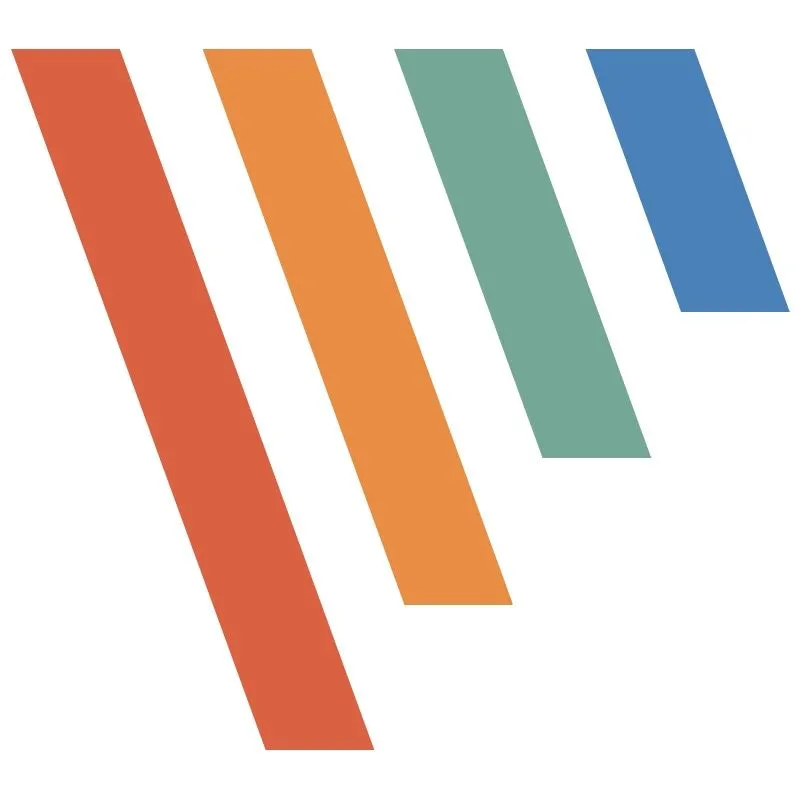 Giao diện tổng quan của phần mềm PicPick, hiển thị các tùy chọn chụp và công cụ chỉnh sửa ảnh màn hình trên máy tính Windows.
Giao diện tổng quan của phần mềm PicPick, hiển thị các tùy chọn chụp và công cụ chỉnh sửa ảnh màn hình trên máy tính Windows.
Bạn Có Nên Sử Dụng PicPick Để Chụp Ảnh Và Ghi Màn Hình?
PicPick là một trong nhiều công cụ có sẵn để chụp ảnh và ghi lại màn hình. Nó cung cấp một bộ tính năng ấn tượng và rất đáng để bạn khám phá nếu muốn thử một cái gì đó khác biệt so với các ứng dụng tích hợp sẵn của Windows. Bạn cũng có thể cân nhắc các lựa chọn thay thế như Snagit hoặc ShareX, vốn cũng cung cấp chức năng và tính năng tương tự. Hãy trải nghiệm PicPick ngay hôm nay để nâng cao hiệu suất làm việc của bạn!